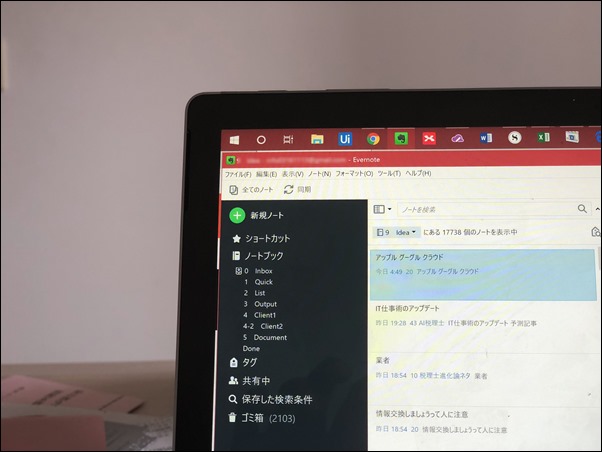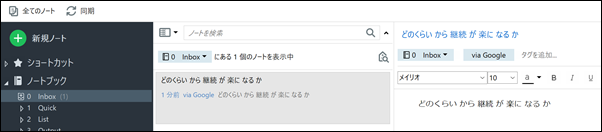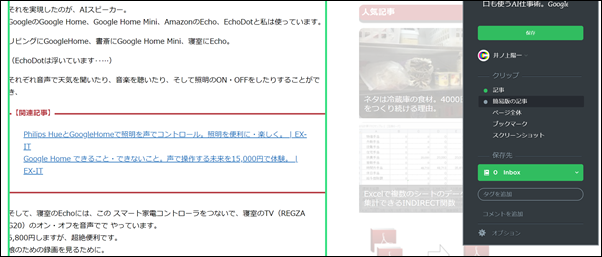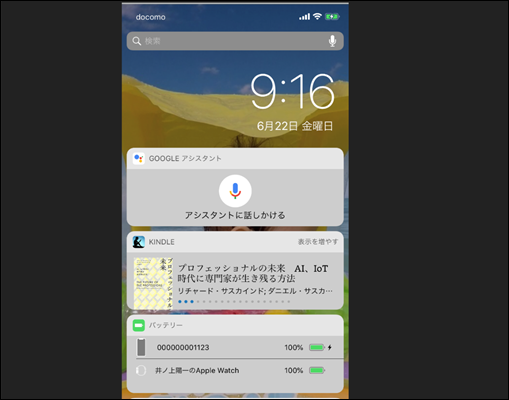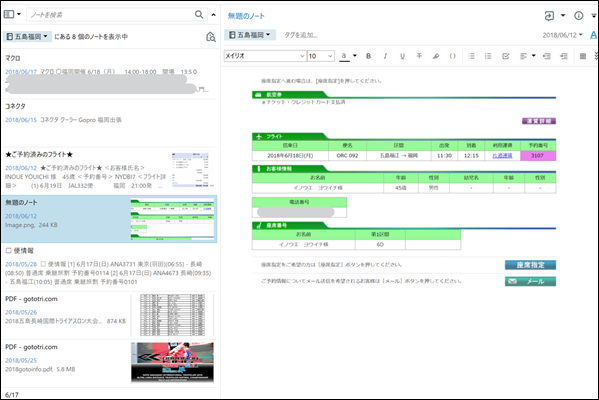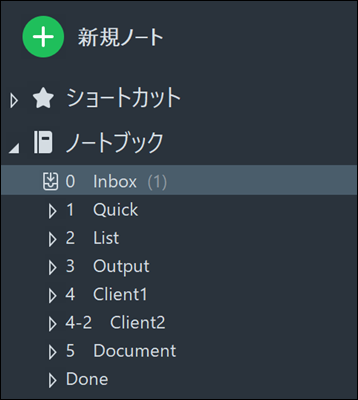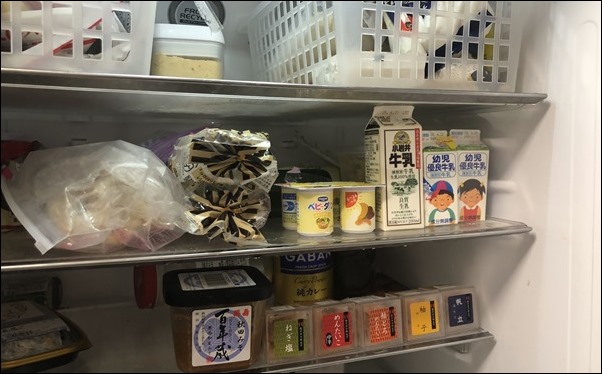「Evernoteを使いこなしたい」という質問を受けることが多いです。
私なりのポイントを挙げてみました。
※自宅にて iPhone X
Evernoteにすべてあるかどうか
Evernoteの魅力の1つは、一元化、つまりすべてのメモを一か所に集めて保存できることです。
紙のメモではこれができません。
手帳であっても、そのメモは、あくまで1冊ごとに分散してしまいます。
「自分がメモしたもの、メモしたいと思ったものが、ここにある」という安心感は格別なものです。
集めるのはメモです。
PCでのテキストメモ
PCを使っているなら、PC版のEvernoteで入力していました。
が、最近は、自宅ならGoogleHomeを利用しての声での入力です。
「Ok、Google。Evernote、〇〇」と言えば入力できるように、IFTTTで設定しています。
口も使うAI仕事術。Google Home×経理・Evernoteメモ、Googleドキュメント×執筆。 | EX-IT
外でPCを使っているときは、PCまたはiPhoneのFastever2で入力しています。
Macだと、PCでの入力が楽(画面上部のアイコンをクリックすれば入力窓が出て、Inboxへ入力できる)なのですが、最近は、Windowsがメインとなり、PC入力がやりにくくなりました。
(Ctrl+Alt+Nで入力できるのですが、そのときの選択しているタグがつくのがちょっと使いにくく)
iPhoneで入力したほうが速いのです。
PCでのスクリーンショット
PCの画面をメモとするなら、スクリーンショットが便利です。
ScreenPressoを使っています。
MacからWindowsへ。MacのよさをWindowsで再現できたもの・できなかったもの | EX-IT
Evernoteにメモするなら、ショートカットキーもありますが、しかし、Evernoteのスクリーンショットのショートカットキー(Windows+Alt+S)は、Windows標準アプリのScansnapのショートカットキー(スクリーンショットを撮って、Ctrl+Vで貼り付けられる)とかぶってしまっているのです。
Evernoteのオプション(ツール→オプション)で適当なショートカットキーに変えることもできますが、それでも、そのときに選択していたノートブックに保存されてしまいます。
保存しても見落とす可能性があるので、私は結局使っていません。
ScreenPressoでスクリーンショット(ショートカットキーを設定。アプリ内では「ホットキー」という名称)を撮り、新規ノートを立ち上げ、Ctrl+Vで貼り付けています。
ネット(ブラウザ)上の情報
ネット(ブラウザ。ChromeやEdgeなど)を保存するなら、スクリーンショットも使えますが、スクロールするものには対応できません。
(その都度スクリーンショットする必要)
Evernote Webクリッパーを入れておくと(ブラウザに入れます)、記事ごと、ページごとなどで保存できます。
[オプション]で、保存するノートブックを指定しておきましょう。
そうしないと、「保存したはずなのに・・」と保存したものを見失ってしまいます。
iPhoneで記録→PCで整理・活用・アウトプット。自分だけのEvernoteシステムを作ろう | EX-IT
スマホ(iPhone)でのメモ
外でPCを使っていないときは、iPhoneアプリのFastEver2、FastEverSnap、GoogleAssistantで入力しています。
テキストメモは、FastEver2、写真はFastEverSnapです。
FastEver2でも写真を保存できますが、FastEverSnapだと、1タップで写真を撮れるようになります。
Phoneで記録→PCで整理・活用・アウトプット。自分だけのEvernoteシステムを作ろう | EX-IT
AppleWatchやiPhoneのSiriで入力できればいいのですが、いまいちで。
「Hey Siri、Evernoteにメモして」→「メモする内容を言う」と2ステップになってしまいます。
iPhoneのGoogleAssistantアプリをウィジェット画面(ホーム画面から左へスワイプ)に設定して、声で入力することも多いです。
(IFTTTの設定が必要です。「Evernote、〇〇」と言えば入力でき、Evernoteに連動します)
紙やPCに手書きしたメモ
紙に書いたメモ、PCやタブレットでペンで書いたメモは、翌日にテキストとして入力しています。
写真で撮ればある程度読み取ってくれますが、完ぺきではありません。
だからこそ、整理がてらテキスト入力しています。
後々のことを考えると、このひと手間は大事です。
Evernoteに入れるメモ・入れないメモ
Evernoteに入れるのは、メモであり、メモ以外の
・それ以外のファイル(保管用のPDF、Excel、Word、パワポなど)は、Dropbox
・写真は、Googleフォト
に入れています。
PDFや写真でもメモとしてのものなら、Evernoteに入れます。
たとえば、紙で来た案内や、PDFのチケット、スクリーンショット(画像)などは、Evernoteです。
たとえば、先日の五島→福岡遠征も、このように航空券のスクリーンショットや開催するセミナーの参加者、懇親会会場情報、五島で応援するトライアスロンのパンフレットなどを入れていました。
Evernoteの整理をしているか
Evernoteにメモを集めるだけではなく、最低限の整理はしておきましょう。
最低限の整理とは、「メモしたものに目を通す」です。
これを私は翌朝に必ずやるようにしています。
上記の様々な方法で集めたメモを翌朝目を通して、仕分けするだけです。
そのため、メモはかならず、「0 INBOX」というノートブックに入れています。
ノートブックとは、フォルダのようなものです。
ここに、メモやタスク(やろうと思ったこと)を入れ、翌朝にはいったん空にします。
そうしないと、雑多なメモがたまるだけです。
翌朝に見ることで、「このメモなんだっけ」ということも防げます。
翌朝でも「このメモなんだっけ」ということはたまにありますが。
Evernoteには、ノートブックとタグという整理の方法があります。
Evernote入門。使いこなせない・・と挫折した人のためのノートブック・タグの使い方 | EX-IT
基本的には、ノートブックだけでかまいません。
私が使っているノートブックはこういったもので、この中で細分化してしています。
タグは、アウトプット先によってわけているだけです。
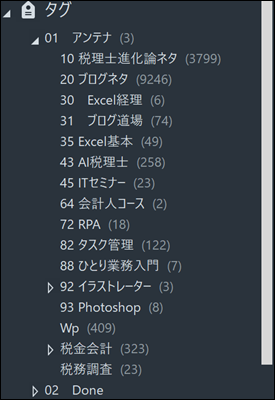
たとえば、「独立後に気を付けるべき業者」というネタは、
・ブログ
・メルマガ
・セミナー
・本
などにアウトプットする可能性があるので、4つのタグがつくわけです。
ブログネタをみているときにも出てきますし、セミナーネタをみているときも出てきます。
このように、複数の性質をもつものは、タグをつけ、そうでないものはノートブックという分け方です。
複数のフォルダに入れることができないように、複数のノートブックに入れることはできません。
Evernoteをアウトプットに使っているか
最後のチェックポイントは、「使っているかどうか」です。
先ほどの旅行情報のように、整理して旅行に役立っていれば「使っている」といえるでしょう。
特に使いたいのは、アウトプットです。
仕事もアウトプットですし、話すこと、書くこともアウトプットであり、それらにメモをつなげていれば、Evernoteにすべてを集め、整理する意味が出てきます。
もちろん、すべてを使うことはありませんが、少なくともメモして整理した時点では、「使う可能性が高いもの」であることが大事です。
そして、メモするものは、「アウトプットする、つまり使う可能性が高いもの」だけにしています。
なんとなくのメモはしない主義です。
量に実質限りがない(プランによって月に保存できる容量は決まっています)ので、なんでも入れてしまいがちですが、使うということを考えると、メモするものも限られるはずです。
「Evernoteを使いこなす」とは、アウトプットにつなげること。
そしてそのアウトプットを充実させていくことだと考えています。
アウトプットがあれば、Evernoteにインプット、メモする意味も出てきますし、活用の頻度も上がるものです。
Evernoteの使い道ベスト20。メモ、リスト、カルテ、ネタ帳、チェックリストなど。 | EX-IT
【昨日の1日1新】
※詳細は→「1日1新」
新しいタイプの仕事スタート
自宅から新橋までラン→着替え
【昨日の娘日記】
ごはんの時に椅子の上へどうしても立ってしまいます。
保育園ではちゃんとしているようですが。
なんか外ではちゃんとしているみたいです。
■著書
『税理士のためのプログラミング -ChatGPTで知識ゼロから始める本-』
『すべてをがんばりすぎなくてもいい!顧問先の満足度を高める税理士業務の見極め方』
ひとり税理士のギモンに答える128問128答
【インボイス対応版】ひとり社長の経理の基本
「繁忙期」でもやりたいことを諦めない! 税理士のための業務効率化マニュアル
ひとり税理士の自宅仕事術
リモート経理完全マニュアル――小さな会社にお金を残す87のノウハウ
ひとり税理士のセーフティネットとリスクマネジメント
税理士のためのRPA入門~一歩踏み出せば変えられる!業務効率化の方法~
やってはいけないExcel――「やってはいけない」がわかると「Excelの正解」がわかる
AI時代のひとり税理士
新版 そのまま使える 経理&会計のためのExcel入門
フリーランスとひとり社長のための 経理をエクセルでトコトン楽にする本
新版 ひとり社長の経理の基本
『ひとり税理士の仕事術』
『フリーランスのための一生仕事に困らない本』
【監修】十人十色の「ひとり税理士」という生き方